如果您对将数据提交给由公司控制的云服务持谨慎态度,但又喜欢远程存储和便捷的基于 Web 的访问,那么您并不孤单。云之所以受欢迎,是因为它的功能。但是云不必是封闭的。幸运的是,开源 Nextcloud 项目提供了一个个人和私有云应用程序套件。
它很容易安装和导入数据——包括联系人、日历和照片。真正的技巧是从像 Google 这样的云提供商那里获取您的数据。在本文中,我将演示您需要采取的步骤,以将您的数字生活从 Android 设备迁移到 Nextcloud。
将您的数据迁移到 Nextcloud
我使用运行 Nextcloud 的 Raspberry Pi 撰写了这篇文章,但是无论您选择如何运行 Nextcloud,该过程都是相同的。
两种网络协议用于在 Nextcloud 和您的 Android 设备之间交换数据:CalDAV(日历)和 CardDAV(联系人)。Android 本身不支持这两种协议。您需要一个额外的应用程序用于 Android 智能手机和平板电脑。DAVx⁵ 在 Android 设备和 Nextcloud 之间同步日历和联系人。它可以免费下载,您可以从 F-Droid 获取 APK,也可以从 Google Play 商店(约 6 美元)和其他应用商店获取。
在使用应用程序设置同步之前,您需要导出现有的联系人和日历,并将它们导入到 Nextcloud 中
-
登录您的 Google 帐户,并确保与 Google 的联系人和约会的自动同步已开启 以导出数据。这确保了您的数据在 Google Cloud 中是最新的。
-
打开 Google 应用菜单,选择联系人条目以打开地址簿。在左侧边栏中,单击导出。在下一个对话框中,选择所有联系人,并将所有内容保存为 vCard(
.vcf文件)。如果您只想导出某些地址簿条目,请事先选择它们,然后在导出对话框中选择选定的联系人。 -
将
.vcf文件导入到 Nextcloud 中。为此,请选择联系人应用,单击左下角的设置,然后单击导入联系人按钮。在接下来的对话框窗口中,单击选择本地文件,然后打开之前保存的 vCard。
导出然后导入您的日历也同样简单
-
访问 Google 网站并打开日历应用。在左侧,您会看到您自己的和订阅的日历(我的日历)。右侧显示日、周或月视图。单击带有齿轮的图标以访问设置。
-
在左侧,单击导入和导出。默认情况下,所有日历都标记为导出。没有选项仅保存单个日历。
-
单击导出并将
.zip文件保存到硬盘。解压缩.zip文件。它包含多个.ics文件(iCalendar 格式),每个 Google 日历一个。 -
在 Nextcloud 中打开日历应用,单击左下角的日历设置,然后单击导入日历。选择一个或多个您在文件管理器中保存的
.ics文件。
在短时间后,所有事件都会出现在您的 Nextcloud 日历中。对所有 Google 日历重复此过程。现在一切都已准备就绪,可以替换旧的 Google 同步服务。从现在开始,您可以通过您的 Android 设备创建新条目。
连接到您的 Nextcloud 帐户
安装 DAVx⁵ 应用程序并确认它可以访问您的日历和联系人。点击橙色加号以将 Nextcloud 帐户连接到该应用程序。选择使用 URL 和用户名登录,输入您的 Nextcloud 用户名和密码。基本 URL 字段包含一个地址,您可以在 Nextcloud 的日历应用程序中找到它。单击左下角的日历设置,然后向下滚动到复制主 CalDAV 地址。
单击登录以连接到您的 Nextcloud,创建帐户,然后从联系人组方法下拉菜单中选择组是单独的 vCard。您可以使用 CardDAV 和 CalDAV 部分中的滑块来定义您希望应用程序同步的联系人和地址簿。
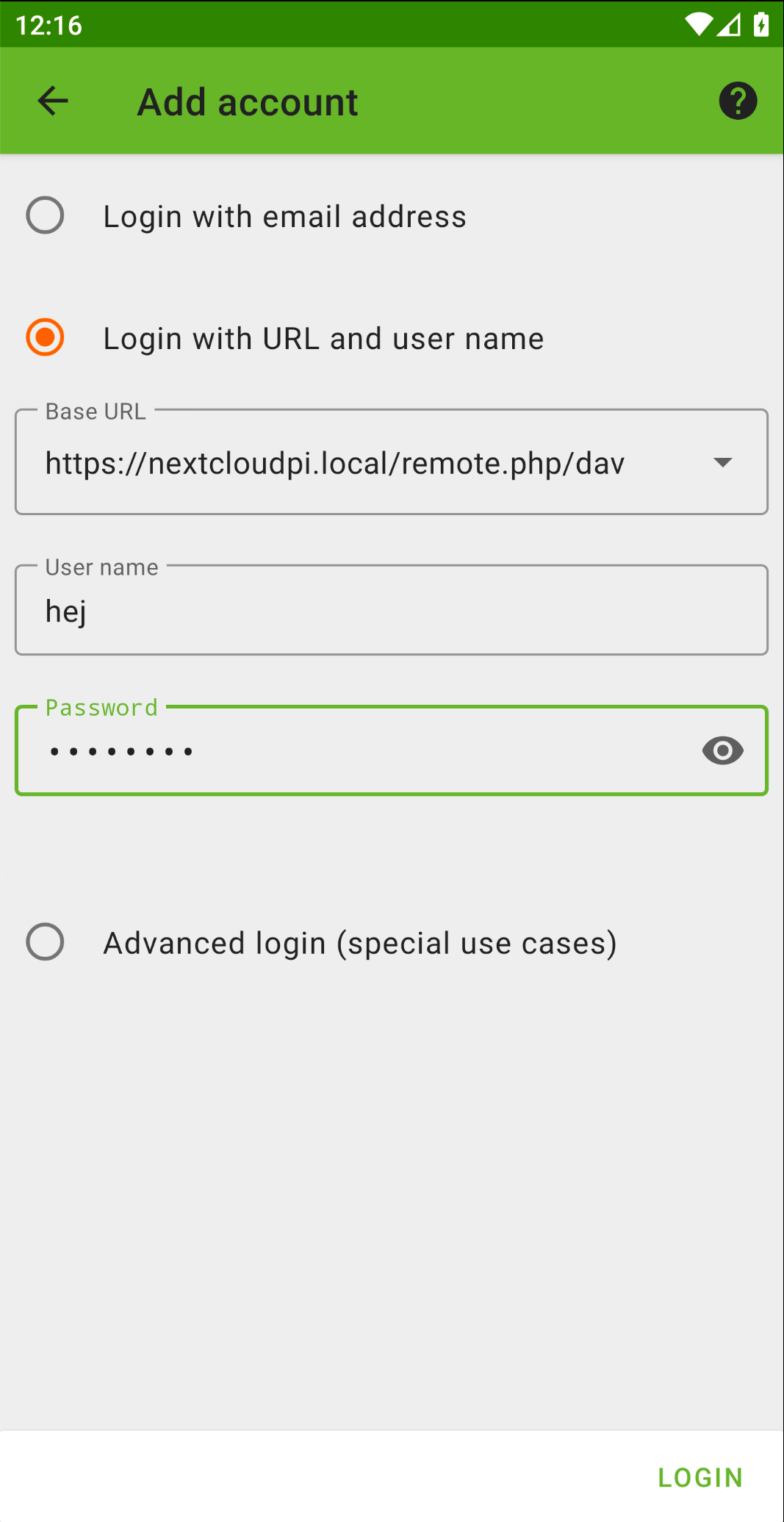
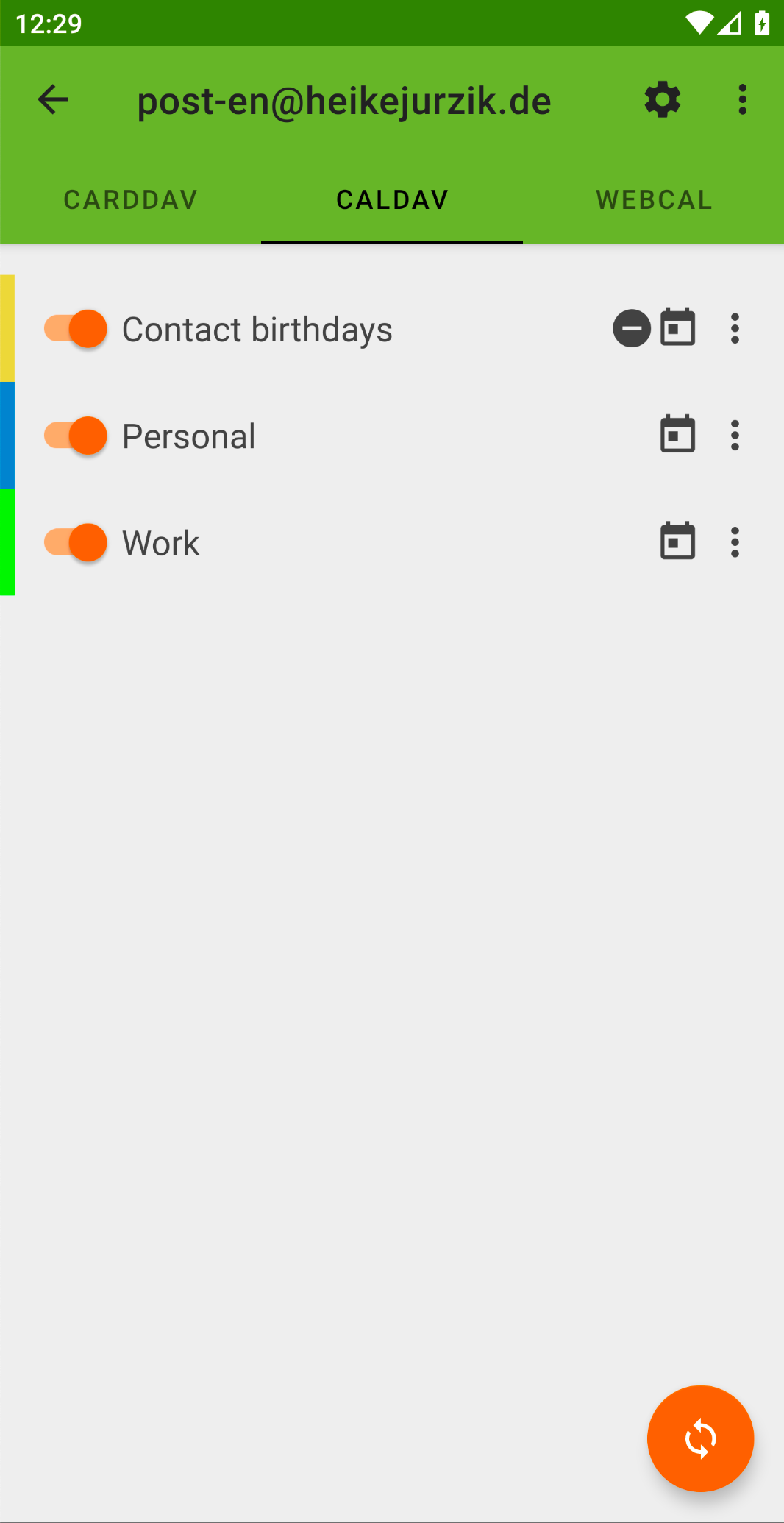
一旦应用程序完成同步过程,您就可以通过标准的 Android 日历和地址簿应用程序访问数据。您可以使用右下角的刷新图标手动启动同步。您还可以设置应用程序始终在后台运行。 您还可以设置应用程序始终在后台运行。请注意,这可能会影响设备的电池续航时间。
本文改编自 Heike Jurzik 的书《树莓派上的 Nextcloud》。


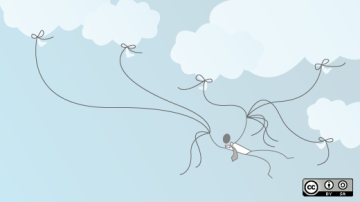
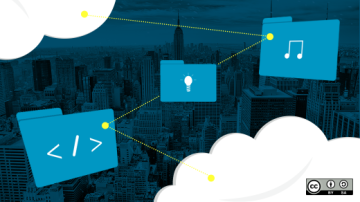





评论已关闭。